
ワード 囲み 線の作り方は?
2か月 ago · Updated 2か月 ago

現代社会において、Microsoft Wordはビジネス文書から学術論文まで、幅広い用途で利用されています。中でも、重要な箇所を強調したり、デザイン性を高めたりするために、囲み線は効果的なツールです。「ワード 囲み 線の作り方は?」という疑問を持つ方は少なくありません。本稿では、Wordで囲み線を簡単に作成する方法を、初心者にもわかりやすく解説します。基本的な操作から応用テクニックまで、ステップバイステップでご紹介することで、読者の皆様がWord文書作成スキルを向上させる一助となれば幸いです。
ワードで囲み線を作成する方法
ワードで囲み線を作成するには、いくつかの方法があります。最も簡単な方法は、「罫線」機能を使用することです。テキストを選択し、「罫線」ボタンをクリックして、希望する囲み線の種類を選択します。また、「図形」機能を使用して、テキストボックスを描画し、その枠線を調整することも可能です。この方法では、線の太さや色、スタイルをより自由にカスタマイズできます。さらに、「表」機能を使って1つのセルを作成し、そのセルの枠線を設定することで、囲み線を作成することもできます。状況や目的に合わせて、最適な方法を選択してください。
ワードで基本的な囲み線を作成する手順
ワードで基本的な囲み線を作成するには、まず囲みたいテキストを選択します。次に、「ホーム」タブの「段落」グループにある「罫線」ボタンをクリックします。表示されるメニューから、「外枠」を選択すると、選択したテキストの周囲に基本的な囲み線が追加されます。線の種類や太さを変更するには、「線種とページ罫線と網かけの設定」を選択し、詳細設定を行います。
- テキストを選択
- 「罫線」ボタンをクリック
- 「外枠」を選択
図形を使用して囲み線を作成する方法
図形を利用すると、より自由度の高い囲み線を作成できます。「挿入」タブから「図形」を選択し、「テキストボックス」を描画します。テキストボックス内にテキストを入力し、テキストボックスの枠線を調整します。枠線の色、太さ、スタイルは、「図形の書式設定」から変更可能です。透明の塗りつぶし色を設定すれば、テキストのみが強調表示された囲み線を作成できます。
- 「挿入」タブから「図形」を選択
- 「テキストボックス」を描画
- 枠線の書式を設定
表機能を使って囲み線を作るテクニック
表機能を使用すると、テキストを囲むだけでなく、複雑なレイアウトにも対応できます。「挿入」タブから「表」を選択し、1x1の表を作成します。表の中にテキストを入力し、「表ツール」の「デザイン」タブから罫線のスタイル、色、太さを設定します。不要な罫線を非表示にすることで、特定の場所にのみ囲み線を強調できます。
- 1x1の表を作成
- テキストを入力
- 罫線の書式を設定
囲み線のスタイルをカスタマイズする
ワードでは、囲み線のスタイルを細かくカスタマイズできます。「線種とページ罫線と網かけの設定」ダイアログボックスを開き、線の種類(実線、点線、二重線など)、色、太さを自由に設定できます。また、「影」や「3-D 書式」を追加することで、より個性的な囲み線をデザインすることも可能です。
- 「線種とページ罫線と網かけの設定」を開く
- 線の種類、色、太さを設定
- 影や3D書式を追加
囲み線がうまく表示されない場合の対処法
囲み線が意図通りに表示されない場合、いくつかの原因が考えられます。まず、線の太さが極端に細い、または色が背景色と同じである可能性があります。次に、テキストボックスや表のレイアウトが適切でない場合も、囲み線が隠れてしまうことがあります。ワードの表示設定が「下書き」モードになっていると、囲み線が正しく表示されないことがあるため、「印刷レイアウト」モードに切り替えて確認してください。
- 線の太さや色を確認
- レイアウト設定を確認
- 「印刷レイアウト」モードで確認
よくある質問(FAQ)
Word 囲み線 つけかた?
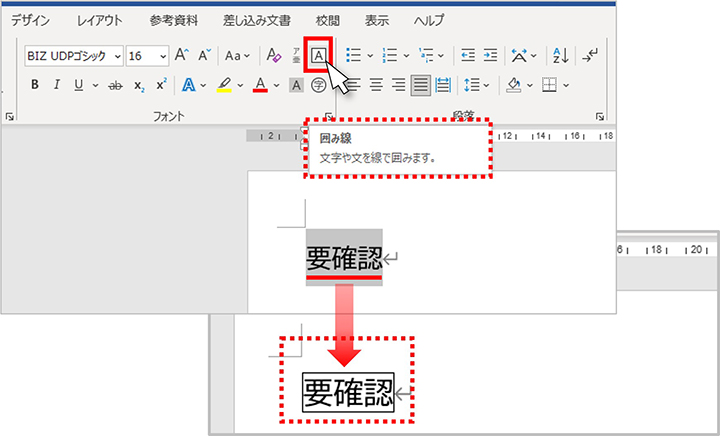
Wordで囲み線を付ける方法はいくつかあります。最も一般的なのは、「罫線」機能を使う方法です。選択した文字列や段落に、四角形の枠線を追加できます。他にも、図形描画機能を使ってテキストボックスを作成し、その枠線を調整する方法もあります。また、表の罫線を利用して、文字を囲むように見せるテクニックも存在します。
Wordで囲み線を付ける基本的な手順
基本的な手順は以下の通りです。まず、囲み線を付けたいテキストを選択します。次に、「ホーム」タブの「段落」グループにある「罫線」ボタンをクリックし、表示されるメニューから希望する罫線の種類を選択します。例えば、四角形の枠線であれば「外枠」を選択します。必要に応じて、罫線の種類や太さ、色などを変更できます。
- テキストを選択
- 「ホーム」タブ → 「段落」グループ → 「罫線」をクリック
- 希望する罫線の種類を選択(例:外枠)
罫線の種類とカスタマイズ
Wordには様々な種類の罫線が用意されています。基本的な四角形の枠線だけでなく、点線や二重線、太い線など、様々なスタイルを選択可能です。また、「罫線」メニューから「線種とページ罫線と網かけの設定」を選択することで、さらに詳細なカスタマイズが可能です。ここでは、線の種類、色、太さを自由に設定できます。
- 「罫線」メニューから「線種とページ罫線と網かけの設定」を選択
- 線の種類、色、太さを設定
- プレビューを確認しながら調整
図形描画機能を使った囲み線
図形描画機能を使うと、より自由度の高い囲み線を作成できます。まず、「挿入」タブから「図形」を選択し、「テキストボックス」を描画します。次に、テキストボックス内に文字を入力し、テキストボックスの枠線を調整します。枠線の色、太さ、スタイルを自由に変更できるだけでなく、塗りつぶしの色を透明にすることも可能です。
- 「挿入」タブ → 「図形」→ 「テキストボックス」を選択
- テキストボックスを描画し、文字を入力
- テキストボックスの枠線を調整(色、太さ、スタイル)
表の罫線を利用した囲み線
表の罫線を利用すると、複雑なレイアウトの囲み線を作成できます。例えば、文字の一部だけを囲んだり、複数の文字をグループ化して囲んだりすることが可能です。まず、1行1列の表を作成し、そのセル内に文字を入力します。次に、表の罫線を調整し、必要な部分にだけ罫線を表示するように設定します。不要な罫線を非表示にすることで、文字を囲んでいるように見せることができます。
- 1行1列の表を作成
- セル内に文字を入力
- 表の罫線を調整し、必要な部分だけを表示
囲み線の応用テクニック
囲み線は、単に文字を囲むだけでなく、デザイン要素としても活用できます。例えば、重要な情報を強調するために、目立つ色の囲み線を使用したり、図形と組み合わせて装飾的な効果を加えたりすることができます。また、複数の囲み線を組み合わせて、複雑なデザインを作成することも可能です。創造性を活かして、様々な表現を試してみましょう。
- 色付きの囲み線で重要な情報を強調
- 図形と組み合わせて装飾的な効果を追加
- 複数の囲み線を組み合わせて複雑なデザインを作成
Wordで囲み罫線を作るには?
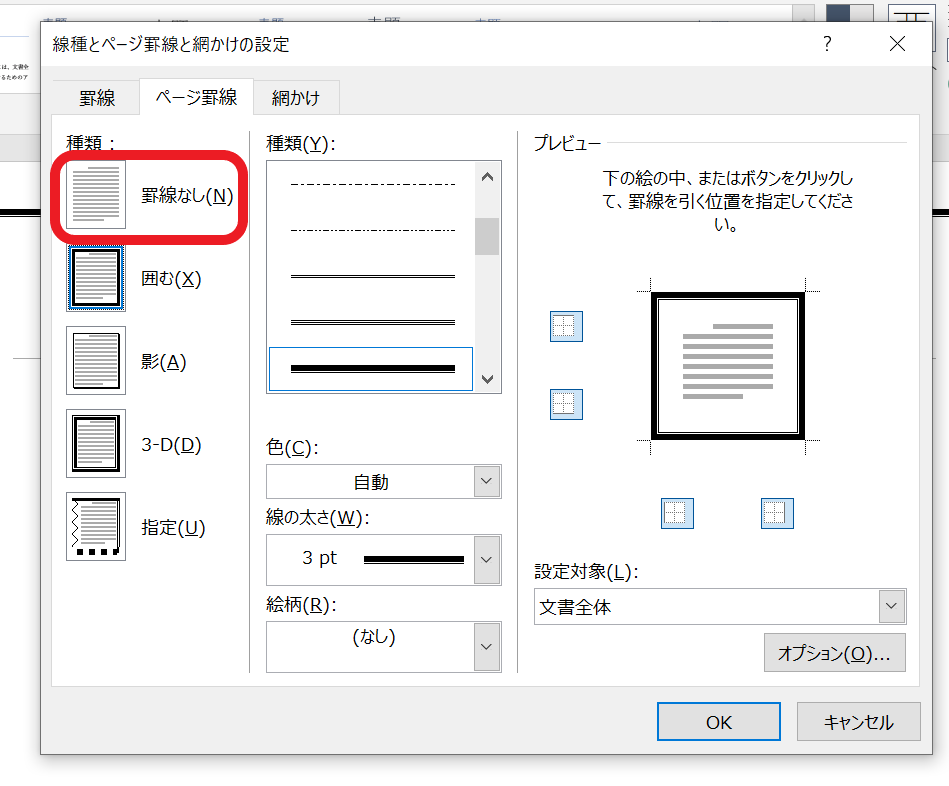
Wordで囲み罫線を作成するには、「罫線」機能を使用します。まず、囲みたい範囲を選択し、「ホーム」タブの「罫線」ドロップダウンメニューから「罫線と網かけの設定」を選択します。「罫線」タブで、「種類」から「囲み」を選び、線の種類、色、太さなどを設定し、「OK」をクリックすると、選択した範囲に囲み罫線が適用されます。
囲み罫線の基本的な作り方
囲み罫線を作成する基本的な手順は以下の通りです。
- まず、囲み罫線を適用したいテキストまたは段落を選択します。選択することで、Wordがどの範囲に罫線を適用するかを認識します。
- 次に、「ホーム」タブの「段落」グループにある「罫線」アイコンをクリックします。このアイコンをクリックすると、罫線に関する様々なオプションが表示されます。
- 表示されたメニューから「罫線と網かけの設定」を選択します。この操作で、罫線の詳細設定を行うためのダイアログボックスが開きます。
罫線の種類とカスタマイズ
Wordでは、様々な種類の罫線を選択し、カスタマイズできます。
- 「種類」オプションで、「囲み」、「影付き」、「3-D」など、様々なスタイルを選択できます。それぞれのスタイルが、ドキュメントに異なる視覚効果を与えます。
- 「スタイル」オプションで、線の種類(実線、点線、二重線など)を選択できます。文書の目的に合わせて最適な線種を選びましょう。
- 「色」オプションで、線の色を自由に選択できます。標準色だけでなく、自分で色を作成することも可能です。
罫線の太さの調整
罫線の太さを調整することで、視覚的なインパクトを調整できます。
- 「太さ」オプションで、線の太さをポイント単位で指定できます。太い線は目立ちやすく、細い線は控えめな印象を与えます。
- プレビュー画面で、太さを変更した結果をリアルタイムで確認できます。これにより、文書に最適な太さを簡単に見つけられます。
- 太すぎる線は、文書の可読性を損なう可能性があるため、バランスを考慮して選択することが重要です。
罫線を特定の部分だけに適用する方法
特定の部分だけに罫線を適用するには、範囲選択が重要です。
- 罫線を適用したい部分を正確に選択します。選択範囲が広いと、意図しない箇所に罫線が引かれることがあります。
- 「罫線と網かけの設定」ダイアログボックスで、「適用対象」オプションを確認します。選択範囲にのみ適用されるように設定されているか確認してください。
- 「罫線」タブで、罫線を適用したい辺だけを個別に選択することも可能です。例えば、上辺だけ、または左右のみに罫線を引くことができます。
囲み罫線の応用的な使い方
囲み罫線は、文書のデザインを向上させるために応用的な使い方ができます。
- テキストボックスと組み合わせることで、強調したい情報を効果的に表示できます。テキストボックスに囲み罫線を追加し、目立つ色を使用することで、注目を集めることができます。
- 表の罫線として使用することで、データの整理と視覚的な区別を助けます。表全体を囲むだけでなく、特定のセルや行に異なる罫線を適用することで、情報を整理しやすくします。
- 画像の周囲に囲み罫線を追加することで、画像を目立たせることができます。特に、背景が白い画像は、囲み罫線を追加することで、文書に溶け込むのを防ぎます。
ワードで枠線はどうやって挿入するんですか?
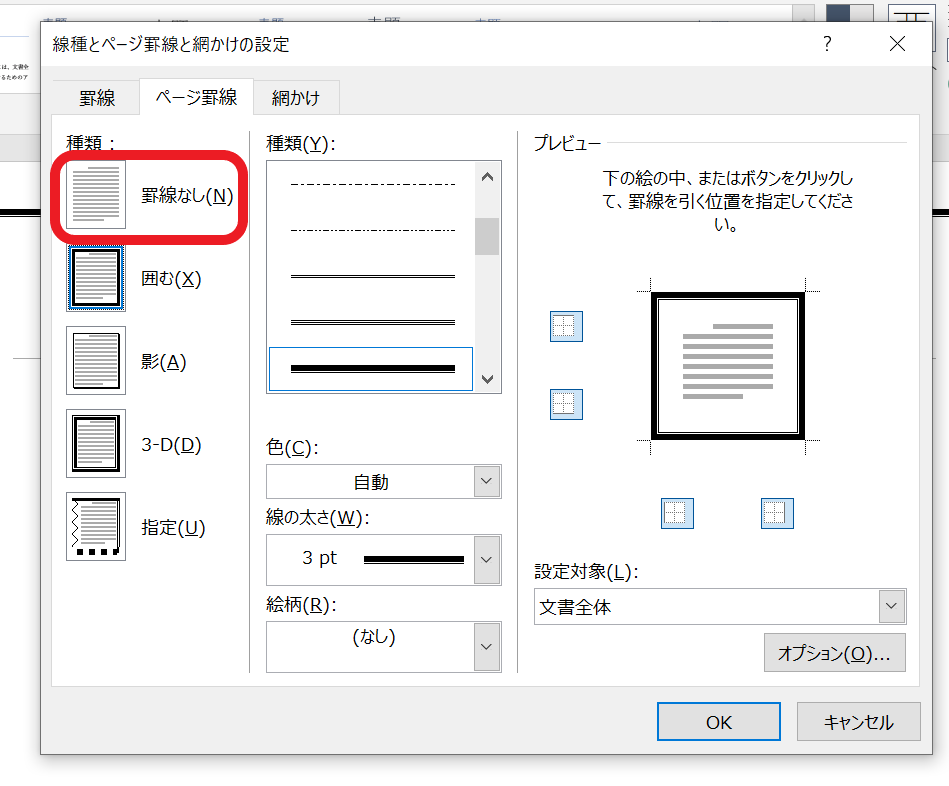
ワードで枠線を挿入するには、主に「罫線」機能と「図形」機能を利用します。罫線機能は、段落や表のセルに対して、直接枠線を適用する方法です。図形機能は、テキストボックスや四角形などの図形を作成し、その外枠を枠線として利用する方法です。どちらの方法も、Wordのバージョンや目的に合わせて使い分けることができます。
ワードで罫線を使う方法
罫線機能は、段落や表の周りに枠線を追加するのに適しています。簡単かつ迅速に枠線を追加できますが、デザインの自由度は比較的低いです。
- まず、枠線を追加したい段落または表を選択します。
- 次に、Wordのリボンにある「ホーム」タブの「段落」グループにある「罫線」ボタンをクリックします。
- 表示されるメニューから、希望する枠線の種類(例えば、「外枠」など)を選択します。
ワードで図形を使う方法
図形機能を使うと、より柔軟なデザインの枠線を作成できます。線の太さ、色、スタイルなどを細かく調整できるため、デザインにこだわりたい場合に適しています。
- 「挿入」タブをクリックし、「図形」グループから四角形などの図形を選択します。
- ドキュメント上で図形を描画し、図形の書式設定ツールで線の色、太さ、スタイルなどを調整します。
- 図形の中にテキストを配置する場合は、図形を右クリックし、「テキストの追加」を選択します。
枠線の種類とスタイル
Wordには様々な種類の枠線スタイルが用意されています。実線、点線、二重線など、様々なスタイルを使い分けることで、ドキュメントに合ったデザインを実現できます。
- 罫線を使用する場合は、罫線メニューから線の種類を選択します。
- 図形を使用する場合は、図形の書式設定ツールで線のスタイルを選択します。
- 線の太さも調整することで、枠線の印象を大きく変えることができます。
枠線の色と太さの変更
枠線の色と太さを変更することで、ドキュメントの視覚的な印象を大きく変えることができます。重要な情報を強調したり、デザインに統一感を持たせたりするために、適切な色と太さを選択しましょう。
- 罫線を使用する場合は、罫線メニューから「線種とページ罫線と網かけの設定」を選択し、色と太さを調整します。
- 図形を使用する場合は、図形の書式設定ツールで線の色と太さを調整します。
- 色の選択には、テーマの色や企業のロゴの色などを考慮すると良いでしょう。
枠線の応用テクニック
枠線を応用することで、ドキュメントのデザイン性を高めることができます。例えば、異なる種類の枠線を組み合わせたり、背景色と組み合わせて使用したりすることで、より魅力的なドキュメントを作成できます。
- 複数の図形を組み合わせて、複雑なデザインの枠線を作成します。
- 枠線の中に画像を挿入して、視覚的に訴えるデザインにします。
- テキストボックスの枠線を非表示にして、テキストだけを強調表示します。
ワードで文字を囲む最も簡単な方法は?
ワードで文字を囲む最も簡単な方法は、「囲い文字」機能を使うことです。「ホーム」タブの「フォント」グループにある「囲い文字」ボタンをクリックし、表示されるダイアログボックスで囲みたい文字を選択し、形(丸、四角など)を選んでOKをクリックすれば完了です。
ワードで囲み線の太さを調整できますか?
ワードの囲み線の太さを直接調整する機能は、囲い文字機能にはありません。しかし、図形を使って文字を囲むことで、線の太さ、種類、色などを自由にカスタマイズできます。テキストボックスや図形を挿入し、線に関する設定を調整してください。
ワードで複雑な形状の囲み線を作成できますか?
ワードの囲い文字機能では、丸や四角などの基本的な形状しか選べません。より複雑な形状の囲み線を作成したい場合は、図形描画ツールを使用する必要があります。図形を組み合わせて、希望する形状を作成し、その上にテキストを配置することで実現可能です。
ワードの囲み文字がずれてしまう場合の対処法は?
ワードの囲い文字がずれる場合は、フォントサイズや行間の設定が影響している可能性があります。フォントサイズを調整したり、文字間隔を狭めたりすることで、改善されることがあります。また、囲い文字の配置を「行内」に設定し、必要に応じて位置を微調整するとよいでしょう。
ワード
Si quieres conocer otros artículos parecidos a ワード 囲み 線の作り方は? puedes visitar la categoría ワード.






コメントを残す